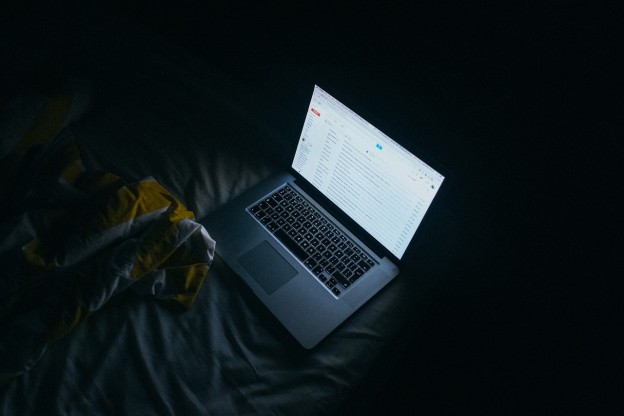Productivitatea este un obiectiv pentru dezvoltatorii de sisteme de operare, aplicații sau servicii, de aceea scurtăturile din tastatură sunt aproape nelipsite din elementele software pe care le folosim, iar Gmail-ul nu este o excepție. Era culmea ca tocmai serviciul de e-mail de la Google să nu aibă astfel de opțiuni pentru creștere productivității utilizatorilor. Până una-alta, consultarea e-mailului personal de la serviciu trebuie să se facă ușor și rapid pentru ca, în cel mai scurt timp să te întorci la task-urile pentru care ești plătit. Scurtăturile din taste pot economisi secunde prețioase care, pentru cei care utilizează serviciul în mod intensiv, pot duce la câștiguri substanțiale de timp.
Scurtături pentru facilitarea navigării de bază
În primul rând asigură-te că ai activate scurtăturile din tastatură. Mergi la setări și caută dă scroll până ajungi la opțiunea de activare. Odată activată, salvează și revino în inbox.
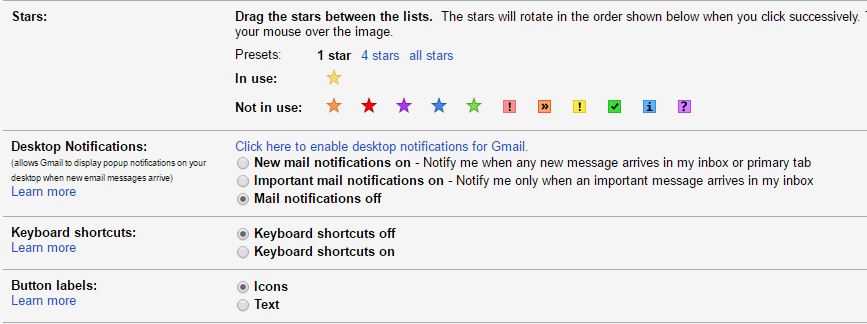 După activare, vine partea mai grea, respectiv să înveți scurtăturile și ceea ce fac ele. În primul rând este navigarea de bază, adică să renunți complet la mouse când te plimbi printre categoriile și tab-urile aplicației de e-mail deschisă pe browser. Cea mai ușoară combinație pentru navigare este tasta G plus o literă: G+I te va duce la Inbox; G+D te duce la drafturi, iar cu G+S ajungi direct în folderul cu mesaje marcate cu stea.
După activare, vine partea mai grea, respectiv să înveți scurtăturile și ceea ce fac ele. În primul rând este navigarea de bază, adică să renunți complet la mouse când te plimbi printre categoriile și tab-urile aplicației de e-mail deschisă pe browser. Cea mai ușoară combinație pentru navigare este tasta G plus o literă: G+I te va duce la Inbox; G+D te duce la drafturi, iar cu G+S ajungi direct în folderul cu mesaje marcate cu stea.
În majoritatea timpului de utilizare a acestui serviciu pe browser, vei citi și vei răspunde la mesaje. Pentru a-ți ușura navigarea printre e-mailuri, folosește J pentru a sări la următorul mesaj și K pentru a urca în lista de mesaje.
Bineînțeles există și scurtături care te ajută să ajungi mai rapid la partea de scriere a mesajelor. Trebuie doar să apeși tasta C, și se va deschide fereastra pentru compunerea mesajelor de trimis. Dacă vrei să deschizi editorul de mesaje într-o fereastră separată a browserului, poți tasta D.
În cazul în care ai citit un mesaj și vrei să-l trimiți la „coșul de gunoi”, doar tastează Shift+3.
Există o scurtătură și pentru căutări rapide. Astfel, dacă nu găsești ceea ce cauți sau vrei să muți un mesaj. Caută rapid folosind bara de căutare, iar pentru mutare, odată ce mesajul a fost identificat, poți să tastezi V pentru a obține meniul „move to”.
Cam acestea ar fi scurtăturile care te vor ajuta în eficientizarea navigării de bază. Exersează-le, iar noi vom reveni cu un set de scurtături care acoperă funcții speciale.